- La siguiente unión que se debe añadir es la que conecta el conjunto de la cuchilla y el seguidor, con el objeto de que el seguidor se desplace por la abrazadera de la cuchilla.
Antes de crear esa unión, bloquee la unión prismática entre los componentes Guide y Follower. Esta acción impide que los componentes relacionados se desplacen y permite que el solucionador funcione de un modo más eficiente.
Pulse con el botón derecho en la unión Prismático:3 (Guide:1, Follower:1) y seleccione Bloquear grados de libertad.
- En la barra de la cinta de opciones, pulse la ficha Simulación dinámica para visualizar los comandos de simulación. Ahora, añada la unión deslizante.
- En el panel Unión, pulse Insertar unión. En la lista desplegable, seleccione Deslizamiento: curva de cilindro. Como entrada 1, seleccione el perfil de la ranura de la abrazadera de la cuchilla en la que viaja el seguidor.
- Como entrada 2, seleccione la cara del cilindro del seguidor que se desliza por la ranura. Pulse Aceptar.
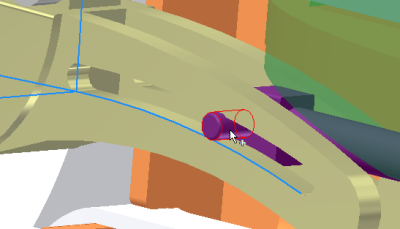
- Desbloquee la unión prismática.
Queda así completado este capítulo sobre la adición de componentes y uniones al ensamblaje. En este capítulo, ha aprendido a:
- Añadir componentes de ensamblaje en el entorno de simulación.
- Añadir restricciones de ensamblaje para ver cómo crean automáticamente uniones estándar.
- Añadir uniones para simular las condiciones mecánicas del ensamblaje.
| Para obtener más información | Ubicación |
|---|---|
| Aprendizaje | Simulación: conceptos básicos: pieza 2 |